Scoprite come utilizzare la scheda Shop Floor per modellare la vostra linea di produzione all'interno di Tulip.
Tulip utilizza la scheda Shop Floor per creare stazioni virtuali che imitano la disposizione delle stazioni sul piano di lavorazione nel mondo reale.
{{glossario.Interfaccia}} (dispositivo di visualizzazione) in Tulip si riferisce al PC, al laptop o al tablet.
Dispositivo si riferisce a un dispositivo integrato in Tulip, come uno scanner di codici a barre, una pinza o una telecamera Cognex.
Creare una stazione:
Per creare una stazione, navigare nella scheda Shop Floor e selezionare Stations.
Fare clic sul pulsante Crea stazione in alto a destra per creare una singola stazione o un gruppo di stazioni.
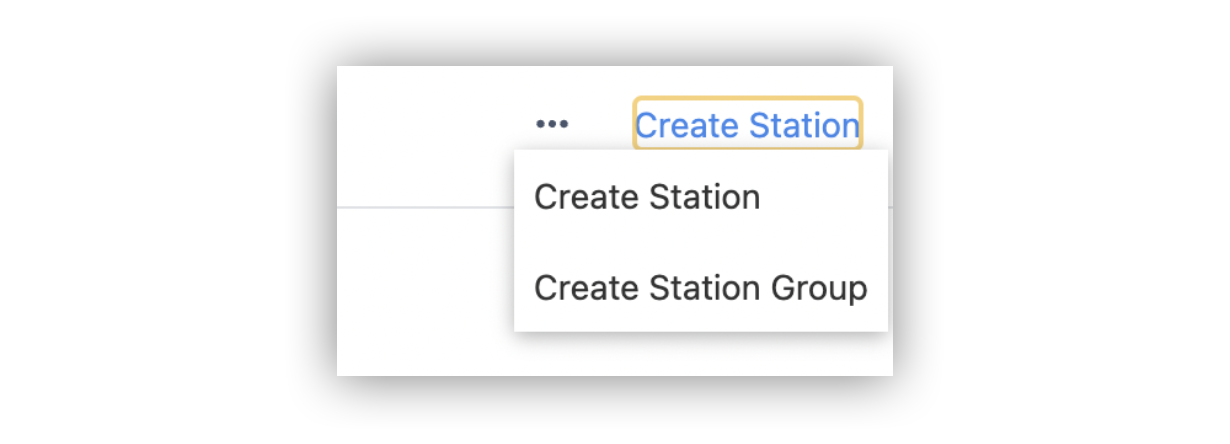
A questo punto è possibile inserire tutti i dettagli relativi alla stazione e fare clic su Crea.
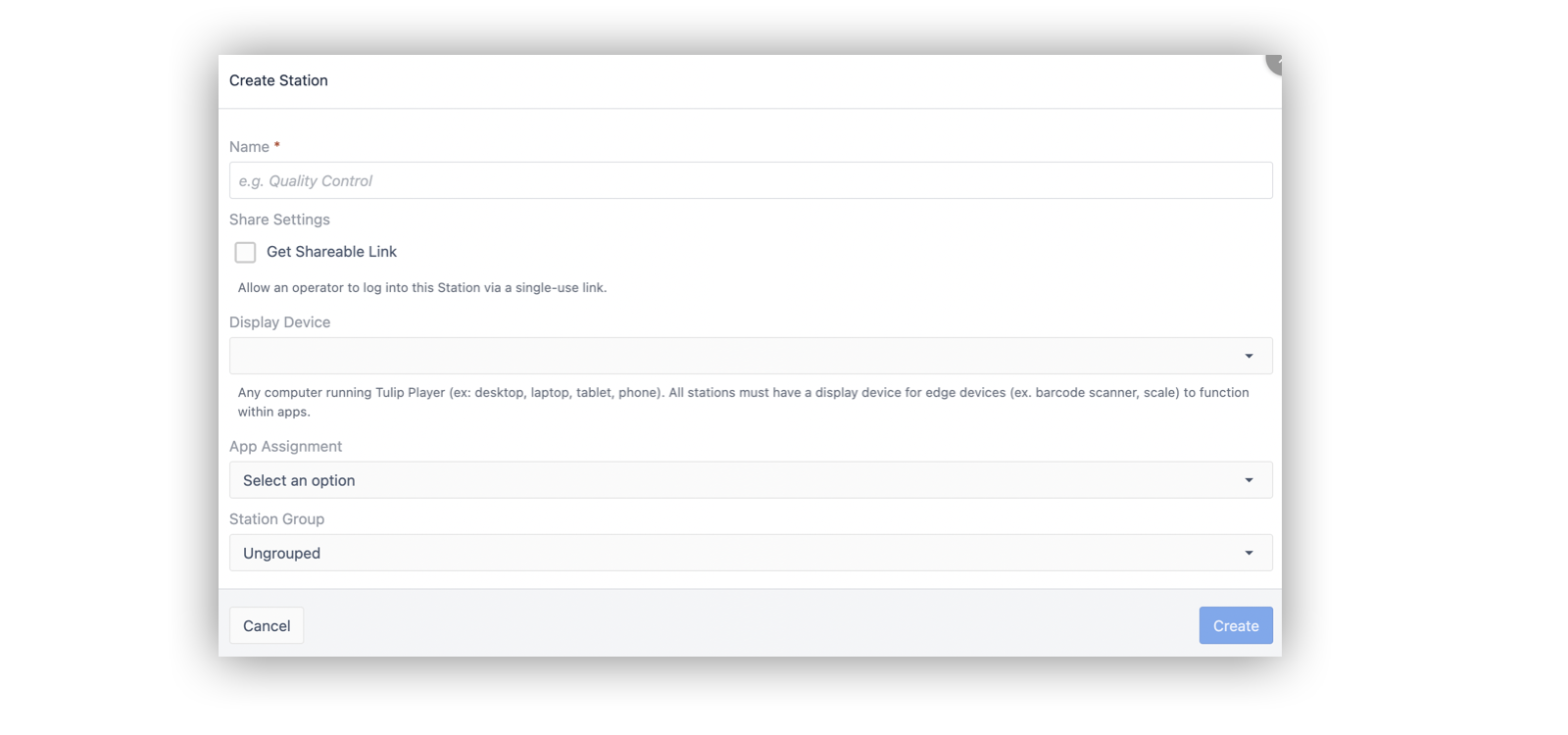
Assegnare un'interfaccia (dispositivo di visualizzazione) a una stazione
Selezionare la scheda Officina dalla barra dei menu, come mostrato nella figura seguente.
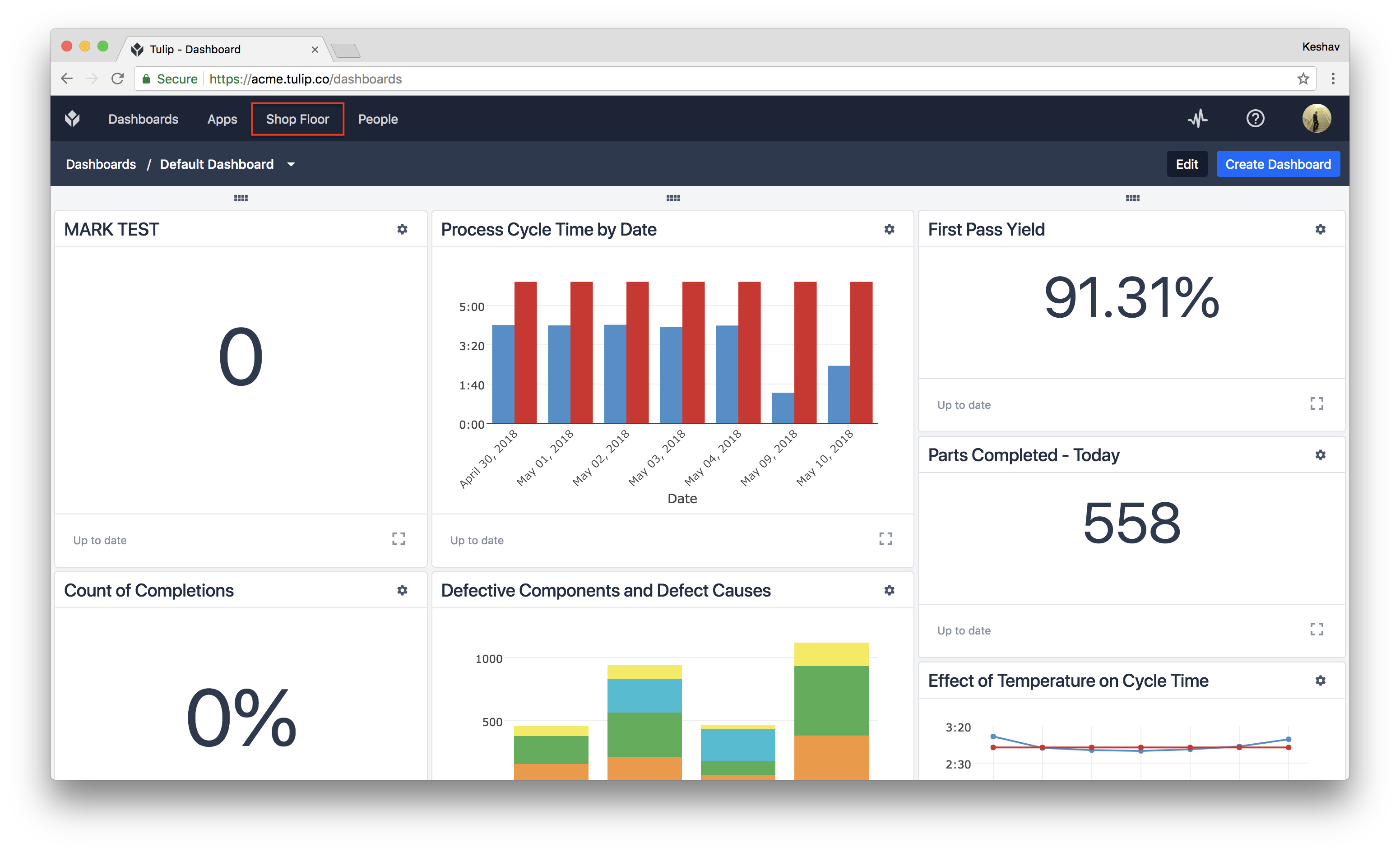
Per assegnare un'interfaccia a una stazione, selezionare la stazione desiderata dal lato sinistro del riquadro Stazione.
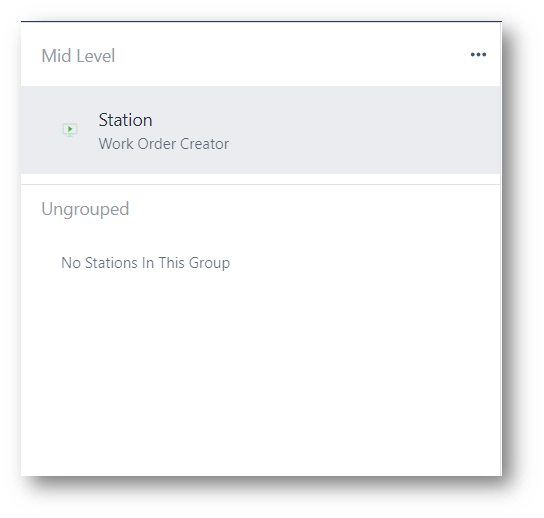
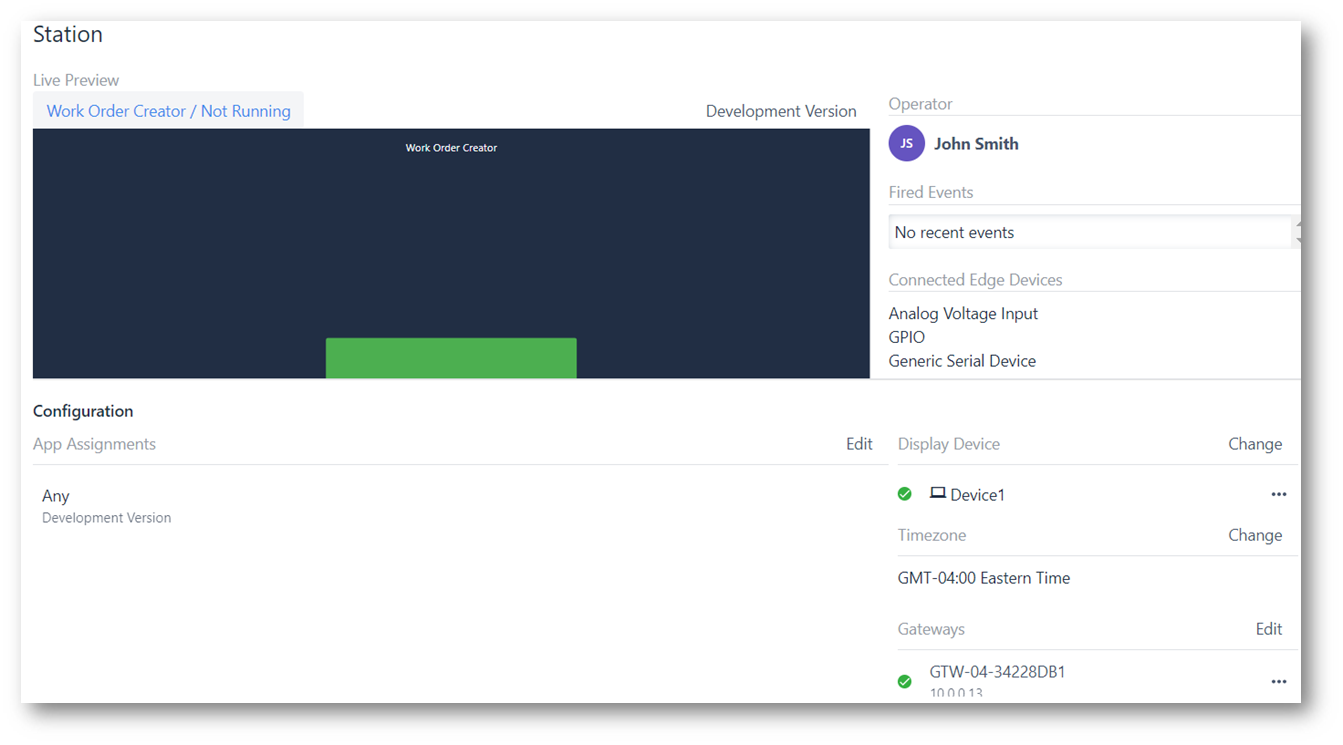
Per creare un'interfaccia, scaricare e registrare Tulip Player. Quindi è possibile assegnare l'interfaccia creando una stazione.

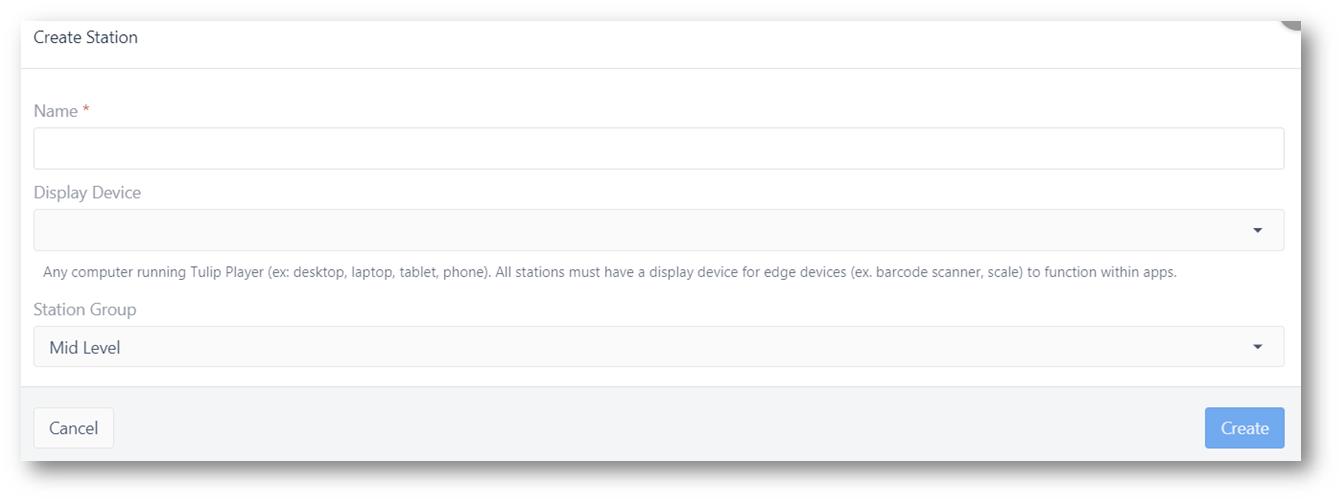
All'interno di questa maschera, dare un nome alla stazione, assegnare l'interfaccia e aggiungere la stazione a un gruppo, se applicabile. Al termine, fare clic su Crea.
Each Station can have exactly one Interface.
Per creare un gruppo di stazioni, fare clic su Crea stazione e selezionare Crea gruppo di stazioni.
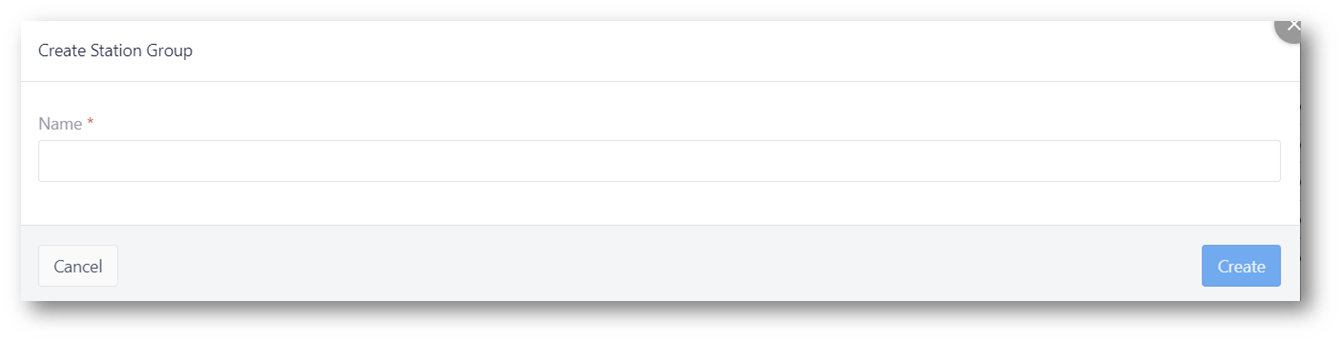
In questa finestra modale è possibile assegnare un nome e creare un gruppo di stazioni. È possibile trascinare facilmente le stazioni in questo gruppo o assegnarle man mano che si creano, come mostrato sopra.
Assegnare un'interfaccia diversa a una stazione
È possibile cambiare l'interfaccia attiva Interface in qualsiasi momento nella scheda Stazioni. Per farlo, passare al riquadro di configurazione. Sul lato destro del riquadro di configurazione, il campo di visualizzazione può essere modificato come segue.
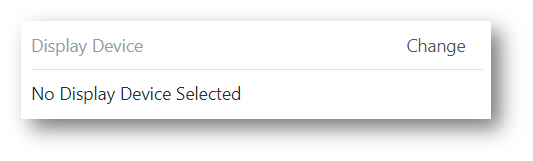
Selezionare il pulsante Cambia per accedere all'elenco delle interfacce disponibili.
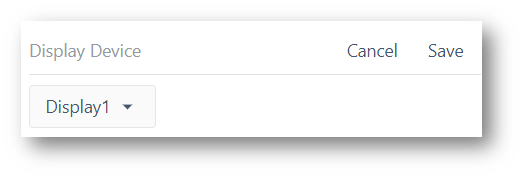
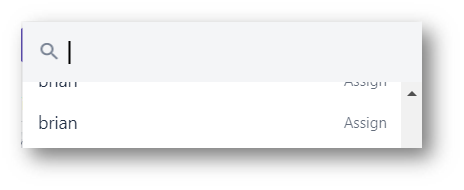
Selezionare l'interfaccia desiderata dall'elenco o cercarla nella barra di ricerca. Assicurarsi di fare clic su Salva per registrare la modifica, altrimenti le modifiche non verranno salvate nella stazione.
Eliminare un'interfaccia
Selezionando il menu a tre puntini accanto al nome dell'interfaccia, è possibile rimuovere definitivamente l'interfaccia dall'elenco delle opzioni.
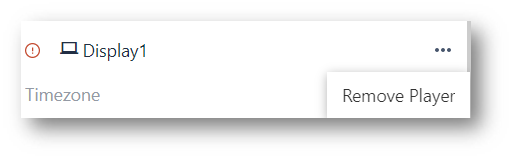
Aggiungere assegnazioni di app
Per impostazione predefinita, la stazione non avrà alcuna assegnazione di app. Ciò significa che nessuna app potrà essere eseguita fino a quando non sarà configurata. Questo per evitare che vengano eseguite versioni o applicazioni non giustificate. È possibile configurare queste assegnazioni nel riquadro di configurazione di ogni stazione.
 {Selezionare Modifica.}
{Selezionare Modifica.}
Selezionare Modifica.
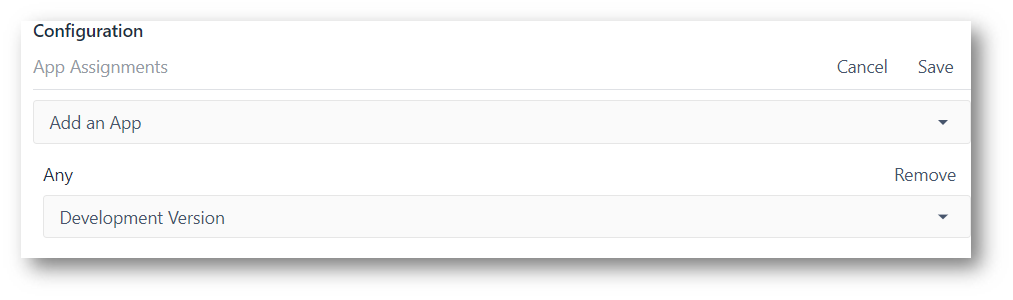
Nel caso precedente, la configurazione è impostata per eseguire qualsiasi applicazione nella versione di sviluppo. Questa configurazione è molto utile come stazione di test per le applicazioni in fase di sviluppo.
È possibile aggiungere alla stazione un numero qualsiasi di assegnazioni di applicazioni. Al termine, fare clic su Salva.
Configurazione del fuso orario
Il fuso orario è un altro fattore importante di una stazione. Il fuso orario determina il modo in cui la data e l'ora corrente interagiscono con le applicazioni in esecuzione in questa stazione.
È molto simile all'assegnazione di un Interface. È sufficiente selezionare Cambia, quindi selezionare il fuso orario desiderato. Fare clic su Salva per confermare le modifiche.
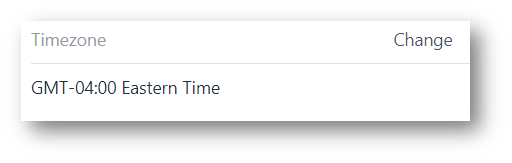
Aggiungere un dispositivo Edge
Per prima cosa, registrare il dispositivo Edge.
Quindi, selezionare i dispositivi Edge nella stazione desiderata e fare clic su Salva.
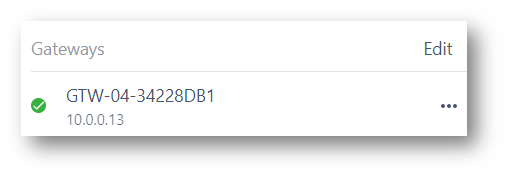
È possibile aggiungere più di un dispositivo Edge a una stazione.
Avete trovato quello che cercavate?
Potete anche andare su community.tulip.co per postare la vostra domanda o vedere se altri hanno affrontato una domanda simile!
